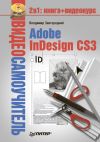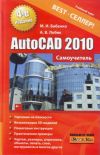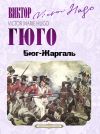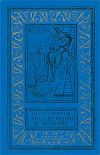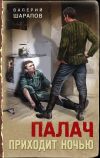Текст книги "Дизайн интерьеров в 3ds Max 2008"

Автор книги: Андрей Шишанов
Жанр: Программы, Компьютеры
сообщить о неприемлемом содержимом
Текущая страница: 1 (всего у книги 12 страниц) [доступный отрывок для чтения: 3 страниц]
Андрей Вадимович Шишанов
Дизайн интерьеров в 3ds Max 2008
Введение
Компьютерная графика в последнее время все чаще применяется во всех областях, связанных с кинематографией, архитектурой, производством рекламной и дизайнерской продукции. Все большее количество фирм, так или иначе связанных с этой деятельностью, наряду с традиционными средствами используют разнообразные компьютерные программы и привлекают к сотрудничеству людей, владеющих ими. Во многих высших учебных заведениях уже введены курсы обучения трехмерной графике и компьютерному черчению. Какова же причина такого повышенного интереса к компьютерной графике и в чем ее основное преимущество перед привычными классическими решениями? Наверное, в том, что она позволяет с потрясающей фотореалистичностью стереть грань между нашей фантазией и ее визуальным воплощением. Теперь не надо строить огромные макеты чудовищ для того, чтобы показать динозавров в фильме «Парк Юрского периода», или лететь на далекие планеты, чтобы поучаствовать в битвах «Звездных войн». Можно увидеть будущий дом или квартиру во всех деталях раньше, чем строители возьмутся за инструменты, и изменить проект или исправить ошибки до того, как дом будет построен. Возможность заглянуть в далекое или близкое будущее – вот, очевидно, главная причина популярности этого сравнительно молодого вида искусства.
Наиболее значительный сегмент рынка компьютерной графики занимает так называемая интерьерная и архитектурная визуализация. Сейчас сложно встретить серьезную строительную фирму, не использующую поистине безграничные возможности графических компьютерных технологий.
Для работы с компьютерной графикой предназначено большое количество программ. Трудно выделить среди них лучшие или худшие, тем более что приложения часто весьма удачно дополняют друг друга. Одной из наиболее популярных программ трехмерного моделирования является 3ds Max 2008. Ее популярность вполне объяснима: это приложение сочетает в себе достоинства CAD-программ[1]1
CAD (Computer-Aided Design) – общее название систем автоматизированного проектирования.
[Закрыть] (то есть максимум удобства для выполнения моделей с точными размерами) и огромные возможности для создания впечатляющих по качеству изображений. Неоспоримым достоинством 3ds Max 2008 является также открытая архитектура. Благодаря этому сотни фирм создают тысячи подключаемых модулей, применение которых значительно расширяет и без того огромные возможности программы. Все это делает трехмерный редактор 3ds Max 2008 одним из лидеров в области интерьерной и архитектурной презентации. За годы существования программы вышло большое количество справочной и учебной литературы, посвященной 3ds Max 2008, в том числе и на русском языке, что помогает пользователям, интересующимся компьютерной графикой, наиболее продуктивно освоить этот замечательный инструмент.
Требования к аппаратным ресурсам
Одним из наиболее важных достоинств программы 3ds Max является ее способность продуктивно работать на достаточно слабых компьютерах, которые принято называть «домашними». Однако при этом 3ds Max является достаточно требовательной к ресурсам компьютера. Реализация всех возможностей приложения напрямую зависит от аппаратного обеспечения компьютера, на котором оно установлено. Прежде всего следует обратить внимание на процессор. От его мощности зависит время, которое вы потратите на создание проекта. Следующий по важности элемент – оперативная память. Наличие 2 Гбайт оперативной памяти уже не роскошь, а вполне оправданная необходимость для создания достаточно сложных архитектурных сцен. Рекомендуемый объем памяти – 4 Гбайт и более. Третий важный элемент – это видеокарта. Для комфортной работы в 3ds Max 2008 при построении интерьерных сцен средней сложности вполне подойдет практически любая игровая карта среднего ценового диапазона, например ATI Radeon HD 2600XT или GeForce 8600 GT, с объемом видеопамяти не менее 256 Мбайт. Для комфортной работы с большим количеством растровых текстур предпочтение следует отдать DDR3-картам с видеопамятью объемом 512 Мбайт.
Существует целый ряд специализированных профессиональных видеокарт для трехмерной графики, однако их стоимость пока не позволяет рекомендовать их для массового использования.
О других компонентах компьютера говорить детально излишне. Все должно быть надежно сбалансировано, снабжено достаточными средствами охлаждения и питания, а также допускать возможность беспрерывной работы в течение нескольких дней или даже недель. Не так давно появившиеся относительно недорогие двух– и четырехъядерные процессоры Intel и AMD как нельзя лучше подходят для компьютера, предназначенного для архитектурного и интерьерного дизайна. Для экономии рабочего времени нередко используются так называемые рендерслейвы и рендер-фермы. Это дополнительные компьютеры, выполняющие наиболее трудоемкую и продолжительную часть работы – визуализацию, в то время, пока вы продолжаете работать над проектом, не прерываясь на ожидание результатов визуализации, которая может быть весьма длительной.
Из относительно недорогой конфигурации можно посоветовать следующую: процессор – Intel Core 2 Quad 6600, оперативная память – 2 Гбайт, видеокарта – GeForce 8600 GT с объемом видеопамяти 256 Мбайт, жесткий диск – объемом не менее 250 Гбайт (для хранения больших объемов текстур, моделей и сцен). Для комфортной работы со сложными сценами желательно приобрести монитор с диагональю 21 и более дюймов. Современные двух– и четырехъядерные процессоры потребляют больше электроэнергии, чем процессоры предыдущего поколения, поэтому настоятельно рекомендуется приобрести качественный блок питания мощностью 450–500 Вт.
Для кого предназначена книга
Цель этой книги – помочь пользователю, знакомому с интерфейсом 3ds Max и обладающему начальными навыками моделирования, освоить методы построения, текстурирования, освещения интерьерных сцен, а также применения и настройки подключаемого визуализатора V-Ray 1.5 SP1. В ней не будет «секретов мастерства» или описания сложных решений и трудоемких операций. Издание также не содержит описания интерфейса приложения и инструментов моделирования – предполагается, что читатель уже хорошо знаком с ними. Основная задача книги – научить быстро, самыми простыми и доступными способами создавать качественные изображения интерьера. Приведенная в издании информация поможет начинающим и опытным дизайнерам строить сцены любой сложности с возможностью оперативного изменения компоновки и цветовых вариантов для гибкой работы с заказчиком. Достаточно много внимания в книге уделено правильному построению сцены, а также точности соблюдения масштабов и размеров, имеющих большое значение для работы с эргономикой помещения.
Выпускники специализированных вузов, сотрудники архитектурных и дизайнерских фирм, компаний по проектированию и изготовлению мебели, надеюсь, найдут в этой книге для себя немало полезного для реализации своих замыслов в красивое фотореалистичное изображение.
К книге прилагается DVD, который поможет более полно воспринять материал, рассмотренный в издании. Он содержит сцены описанных в книге упражнений, 32– и 64-битные триал-версии 3ds Max 2008, подборку различных текстур и моделей для интерьера, подключаемые модули и многое другое. Обратите внимание, что для открытия большинства файлов сцен у вас должен быть установлен подключаемый визуализатор V-Ray 1.5 SP1.
Интерьер в компьютерной графике
Чем же отличается проектирование интерьера с помощью программ современного трехмерного моделирования от традиционных приемов, применявшихся ранее? В первую очередь, уникальным сочетанием нескольких свойств: точностью масштаба, фотореалистичностью изображения и возможностью легко вносить изменения. Если раньше замысел дизайнера облекался в форму рисунка, выполненного карандашом или акварельными красками, то сейчас листом бумаги для проектировщика является экран монитора. Естественно, что при любом даже незначительном изменении проекта или смене цветового решения классический эскиз приходилось начинать заново, и иногда количество этих эскизов достигало десятков. И как правило, все эскизы, кроме одного, шли в корзину для бумаг. Созданную же на компьютере сцену достаточно легко изменить. Безусловно, для создания такой сцены нужно тоже приложить немало труда, но полученный в результате продукт имеет гораздо больший коэффициент полезного действия. Часто сцена, сделанная для одного проекта, может в измененном виде быть использована в другом, совершенно новом (например, это относится к типовым проектам многоэтажных домов). Созданная один раз модель типовой квартиры может служить базой для десятка разных дизайнерских проектов. Модели мебели и бытовой техники, созданные для одной задачи, со временем превращаются в обширные библиотеки и экономят время при выполнении других проектов. Разные фирмы выпускают такие библиотеки моделей, которые служат прекрасным подспорьем для дизайнера и значительно упрощают и ускоряют рабочий процесс.
Важным моментом является и работа с текстурами объектов, например при создании обивочных тканей, паркета, плитки или обоев. Легко можно отсканировать или сфотографировать на цифровой фотоаппарат образец реального материала, а затем назначить его в 3ds Max 2008 конкретному объекту. Нередко это помогает на раннем этапе избежать приобретения неудачного для проекта материала.
В работе дизайнера особенно важным моментом является непосредственное общение с клиентом. Заказчик порой либо не совсем уверен в том, что он хочет получить в итоге, либо не может выразить это словами. В данном случае лучше один раз увидеть, чем сто раз услышать. Качественно выполненная трехмерная презентация практически не уступает фотографии, сделанной после сдачи объекта «под ключ». При этом заказчик видит конечный результат во всей красе еще до того, как строители забьют первый гвоздь. Внесенные на этом этапе изменения в планируемый проект в итоге сберегут не только ваши нервы, но и деньги заказчика. Возможность показать создаваемый вами интерьер при разных условиях (залитый солнечным светом, романтическим вечерним закатом или при фееричном ночном освещении) также надо отнести к несомненным плюсам компьютерной презентации. В итоге клиент с большей вероятностью примет положительное решение.
При всех несомненных плюсах компьютерной графики есть некоторые отрицательные моменты. В основном это относится к организации производства. Чтобы в полной мере владеть преимуществами, описанными выше, необходимо потратить немало времени на изучение программ трехмерного моделирования. Кроме того, нужно владеть основами освещения, фотографирования, а также работы с приложениями постобработки. Если вы при этом еще и архитектор или дизайнер, то можете выполнять всю работу самостоятельно. Конечно, ни архитектору, ни дизайнеру владение компьютерными знаниями не помешает, но для качественной и продуктивной работы логичнее каждому заниматься своим делом. По этой причине в последнее время все чаще используются так называемые «дизайнерские тройки». Это собственно сам дизайнер, в круг задач которого входит создание идеи и реализация ее классическим способом (карандашным эскизом и масштабным чертежом), визуализатор, воплощающий эти эскизы в компьютерное изображение, и компьютерный чертежник, задачей которого является построение необходимых для строительства интерьера рабочих чертежей. Он обычно делает это по масштабной модели, выполненной визуализатором. Как показала практика, такой коллектив выпускает качественную дизайнерскую продукцию в сжатые сроки. Чем лучше организовано это взаимодействие и чем более тщательно выстроен рабочий процесс, тем в конечном итоге больше выигрывает и сам дизайн интерьера. Мы же начнем организацию этого процесса с вашего рабочего инструмента – персонального компьютера.
От издательства
Ваши замечания, предложения, вопросы отправляйте по следующему адресу электронной почты: [email protected] (издательство «Питер», компьютерная редакция).
На веб-сайте издательства http://www.piter.com вы найдете подробную информацию о наших книгах.
Глава 1
Подготовка компьютера и начало работы
Все на своем месте
Прежде чем приступить к работе, крайне важно навести порядок в своей виртуальной мастерской. Представьте, что вы работаете не за компьютером, а в столярной мастерской, где в одном месте свалены все инструменты: нужные и не очень, используемые постоянно и от случая к случаю, и чтобы найти нужный приходится каждый раз тратить массу усилий на его поиск. Это и неудобно, и отнимает много времени. Гораздо приятнее, когда все лежит на своих местах и тот инструмент, который применяется чаще всего, находится ближе остальных.
Начнем с наведения порядка на жестком диске.
Время от времени возникает необходимость в переустановке операционной системы, например после серьезного сбоя. Чаще всего при этом прибегают к радикальной операции – форматированию, то есть полному уничтожению данных на жестком диске. Дизайнеру же приходится работать с большими (иногда до сотен гигабайт) библиотеками текстур и моделей, и зачастую эти библиотеки хранятся на жестком диске. Если на компьютере будет только один жесткий диск, то при форматировании эти библиотеки неизбежно будут удалены. По этой причине жесткий диск необходимо разбить как минимум на два раздела, например C: и D:. При этом на разделе C: будет установлена операционная система и рабочие программы, а на разделе D: будут храниться рабочие проекты, текстуры и модели. При необходимости обновления операционной системы и форматирования диска C:, все проекты и библиотеки останутся в целостности и сохранности на диске D:. Не лишним будет взять за правило делать периодически резервные копии наиболее ценных коллекций на съемные носители информации – CD или DVD.
На диске D: также нужно навести порядок, которого имеет смысл придерживаться и в дальнейшем. Сначала следует создать единую папку под названием Работа или Проекты, в которой располагать вложенные папки под уникальными именами, например Коттедж по ул. Строителей или Гостиничный комплекс г. Сочи, и в каждой из этих папок хранить сцены соответствующих проектов и сопутствующие им текстуры и модели. Это избавит вас от путаницы при работе сразу над несколькими объектами и от поиска нужных файлов, затерявшихся в чужой папке. После окончательной сдачи объекта можно оставить лишь несколько финальных сцен, а все ненужное удалить, освободив тем самым место на жестком диске.
Необходимо также создать папку с названием Текстуры (или по-английски Maps), в которой следует хранить рассортированные по категориям текстуры. Так вам будет намного легче находить то, что нужно в настоящий момент, и не тратить время на поиск (рис. 1.1).

Рис. 1.1. Папка Текстуры
Имеет смысл давать вложенным папкам названия на латинице – так можно избежать проблем, которые нередко возникают при чтении нерусифицированной операционной системой шрифтов, написанных кириллицей. Вообще для профессиональной работы лучше сразу использовать программы без русифицированного интерфейса. При русификации часто в приложения случайно вносятся ошибки, и в результате русскоязычная программа может работать не так стабильно, как оригинальная. Кроме того, всю теорию и уроки по компьютерной графике в Интернете описывают англоязычные программы. При изучении неудачно русифицированных приложений можно допустить немало досадных ошибок, результат которых скажется в дальнейшем.
Далее следует создать папку Модели (или по-английски Models) и рассортировать имеющиеся модели. Чем тщательнее вы отнесетесь к этому, тем легче вам будет впоследствии при выборе нужной модели.
Компьютер – это ваш рабочий инструмент, и чем он лучше настроен на выполнение своих главных задач, тем стабильнее и комфортнее будет ваша работа.
Подобно тому как велосипедист снимает все лишние на его взгляд элементы (крылья, багажник и т. д.), чтобы облегчить велосипед и увеличить его скорость, так и мы постараемся отключить все, что пусть немного, но использует ресурсы компьютера и служит не более чем ненужным украшением. В первую очередь это относится к всевозможным экранным заставкам и фоновым изображениям Рабочего стола. На пестром изображении теряются или становятся трудноразличимы значки нужных программ, а экранные заставки потребляют ресурсы оперативной памяти, максимальный объем которой требуется при работе с трехмерной графикой. В параметрах операционной системы Windows XP имеет смысл настроить наилучшее быстродействие. Для этого щелкните правой кнопкой мыши на значке Мой компьютер на Рабочем столе и выберите в появившемся контекстном меню строку Свойства. В открывшемся окне Свойства системы перейдите на вкладку Дополнительно и в области Быстродействие щелкните на кнопке Параметры. Появится окно Параметры быстродействия, на вкладке Визуальные эффекты которого следует установить переключатель в положение Обеспечить наилучшее быстродействие (рис. 1.2).

Рис. 1.2. Настройка параметров быстродействия
Пусть не будет красивых эффектов при открытии меню, зато снизится нагрузка на систему, а сэкономленные ресурсы пойдут на повышение продуктивности реальной работы. Возможно, кому-то эти меры покажутся незначительными по сравнению со ставшими вполне доступными жесткими дисками больших объемов и сравнительно невысокими ценами на оперативную память, но не стоит забывать, что все ресурсы компьютера имеют предел. И когда они исчерпываются в разгар работы над проектом, ни один мегабайт оперативной памяти не будет лишним. В дальнейшем мы неоднократно будем обращаться к экономному расходованию системных ресурсов как в моделировании, так и при работе с текстурами.
Для продуктивной работы в 3ds Max 2008 следует также увеличить файл подкачки. В зависимости от объема винчестера это значение составляет от 1,5 до 4 Гбайт (рис. 1.3). Чтобы его изменить, нужно в окне Параметры быстродействия (как его открыть, написано выше) перейти на вкладку Дополнительно, нажать кнопку Изменить, в появившемся окне установить переключатель в положение Особый размер и ввести нужные значения в поля Исходный размер (МБ) и Максимальный размер (МБ).

Рис. 1.3. Изменение объема файла подкачки
Затем нужно настроить интерфейс программы 3ds Max 2008. При этом мы также будем следовать принципу «ничего лишнего». На мой взгляд, наиболее отвечает этим требованиям интерфейс ранней версии 3ds max 4. Преимущество данного классического интерфейса заключается в том, что рабочее окно не загромождается значками редко используемых модификаторов и инструментов, а значит, рабочие окна приложения будут иметь максимально возможный размер, что особенно актуально при работе на мониторах с небольшой диагональю. Чтобы получить доступ к интерфейсу 3ds max 4, следует скопировать четыре файла из папки ProgramsUI 3DSMAX4 прилагаемого к книге DVD в папку ui на компьютере (по умолчанию эта папка находится по адресу C: Program filesAutodesk3ds Max 2008ui). Затем следует открыть программу, выполнить команду Customize → Load Custom UI Sheme (Настройка → Загрузить пользовательскую схему интерфейса) и в открывшемся окне выбрать нужный файл – 3dsmax4.ui.
Теперь увеличим размер рабочих окон 3dsMax 2008 с помощью свободно распространяемого в Интернете сценария NoNiz.ms. Он позволяет скрывать и отображать элементы управления, расположенные в нижней части программы (шкалу анимации, кнопки изменения масштаба окон и т. д.). Поскольку мы редко будем пользоваться этими кнопками, лучше их убрать с экрана, так как они занимают достаточно много места. Для этого скопируйте из папки ProgramsПодключаемые модулиNoNiz прилагаемого к книге DVD файл NoNiz.ms в папку ScriptsStartup, находящуюся в папке, в которой установлена 3ds Max 2008. В результате сценарий будет загружаться автоматически при каждом запуске программы. Теперь следует назначить для него «горячую» клавишу. Для этого выполните команду Customize → Customize User Interface (Настройка → Настройка пользовательского интерфейса). В открывшемся окне на вкладке Keyboard (Клавиатура) выберите из раскрывающегося списка Category (Категория) строку NoNiz (рис. 1.4). В поле Hotkey (Горячая клавиша) назначьте любую свободную клавишу (например, 0) и закрепите назначение, щелкнув на кнопке Assign (Назначить).

Рис. 1.4. Назначение «горячей» клавиши сценарию NoNiz.ms
Теперь при первом нажатии заданной горячей клавиши с экрана будет исчезать шкала анимации, а при втором нажатии с экрана пропадут элементы управления, расположенные в нижней части окна программы, что максимально увеличит рабочие окна приложения. Следующее нажатие горячей клавиши вернет их на свое место. Пример измененного интерфейса показан на рис. 1.5.

Рис. 1.5. Пример изменения размера окон программы сценарием NoNiz.ms
Последнее, что нам осталось настроить, – поместить на командную панель кнопки наиболее употребляемых модификаторов. Для этого перейдите на вкладку Modify (Изменение) командной панели, нажмите кнопку Configure Modifier Sets (Изменить набор модификаторов), которая находится под стеком модификаторов, и в появившемся меню щелкните на строке Configure Modifier Sets (Изменить набор модификаторов). В открывшемся окне следует выбрать из списка Modifiers (Модификаторы) те модификаторы, с которыми вы будете работать чаще всего. С помощью параметра Total Buttons (Все кнопки) можно увеличить количество доступных кнопок до 10–12 (больше не имеет смысла, потому что в таком случае они будут закрывать большую часть параметров инструментов). Назначив необходимое количество свободных кнопок, переместите нужный инструмент из списка слева на свободную кнопку, а ненужные верните в общий список. Не забудьте дать вашему набору уникальное имя (в списке Sets (Набор)) и сохранить, нажав кнопку Save (Сохранить). Чтобы применить сделанные исправления, нажмите кнопку OK.
В результате кнопки выбранных модификаторов появятся на вкладке Modify (Изменение) командной панели между списком модификаторов и стеком (рис. 1.6).

Рис. 1.6. Кнопки наиболее используемых модификаторов на командной панели
Теперь уменьшите размер кнопок на панели инструментов. Для этого выполните команду Customize → Preferences (Настройка → Параметры) и на вкладке General (Общие) открывшегося окна снимите флажок Use Large Toolbar Buttons (Использовать большие кнопки на панели инструментов). Перезапустите 3ds Max 2008. Теперь рабочая область программы стала максимально большой.
Чтобы еще больше расширить рабочую область и скрыть все элементы интерфейса, кроме строки меню и шкалы анимации, можно использовать экспертный режим работы, выполнив команду Views → Expert Mode (Вид → Экспертный режим). Для выхода из этого режима следует нажать кнопку Cancel Expert Mode (Выход из экспертного режима). Обратите внимание, что работа в экспертном режиме требует максимального знания сочетаний клавиш программы.
На этом все предварительные настройки закончены, и можно начинать работать над проектом.
Правообладателям!
Данное произведение размещено по согласованию с ООО "ЛитРес" (20% исходного текста). Если размещение книги нарушает чьи-либо права, то сообщите об этом.Читателям!
Оплатили, но не знаете что делать дальше?